成绩分析系统用户中心基本功能介绍
成绩分析系统如何填写学校基本信息,对学校教务有效管理。对班级,年级,科目,部门职能,考试类型、任课安排、等进行设置安排。
1.填写学校信息
侧边栏点击学校信息,然后点击【编辑】,输入学校的基本信息,点击【保存】,显示创建成功即可。注:星号必填
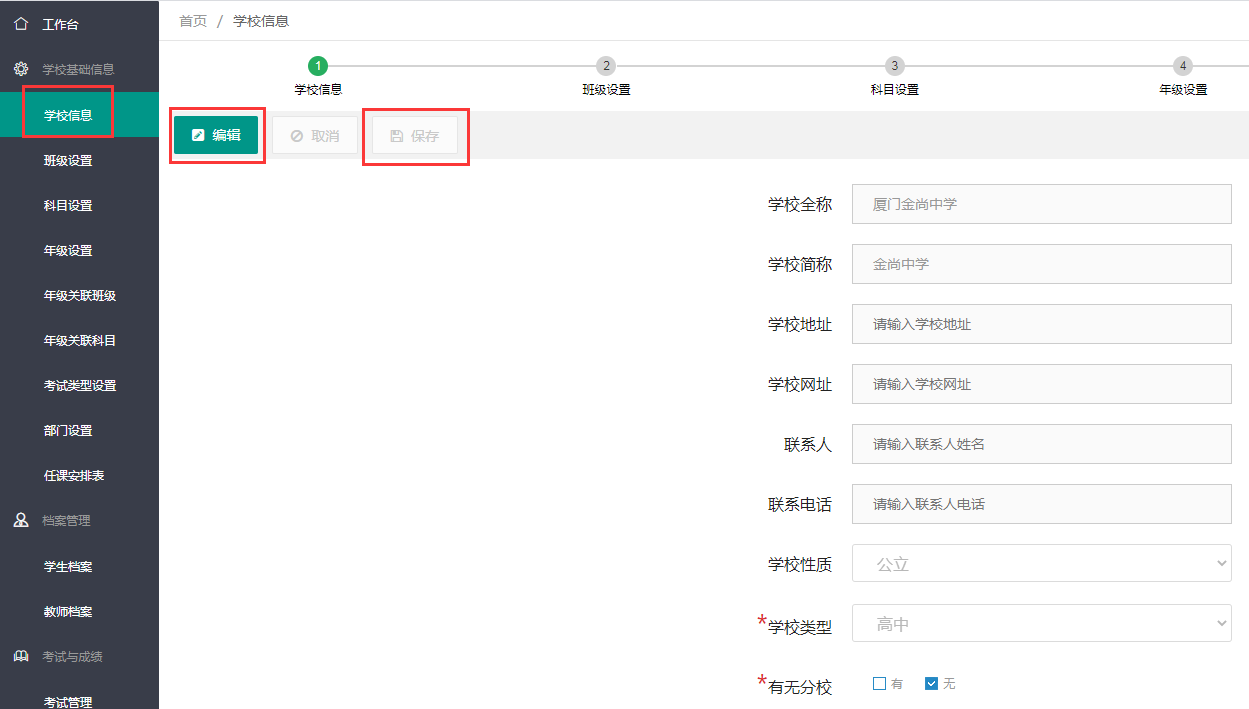
2.填写学校信息
点击【班级设置】,点击【编辑】,输入班级名称,点击【保存】即可。
注:输入的班级名称一定要跟需要导入的Excal表格的班级名称一致,(例如:(01)班对应的班级名称为(01)班)。
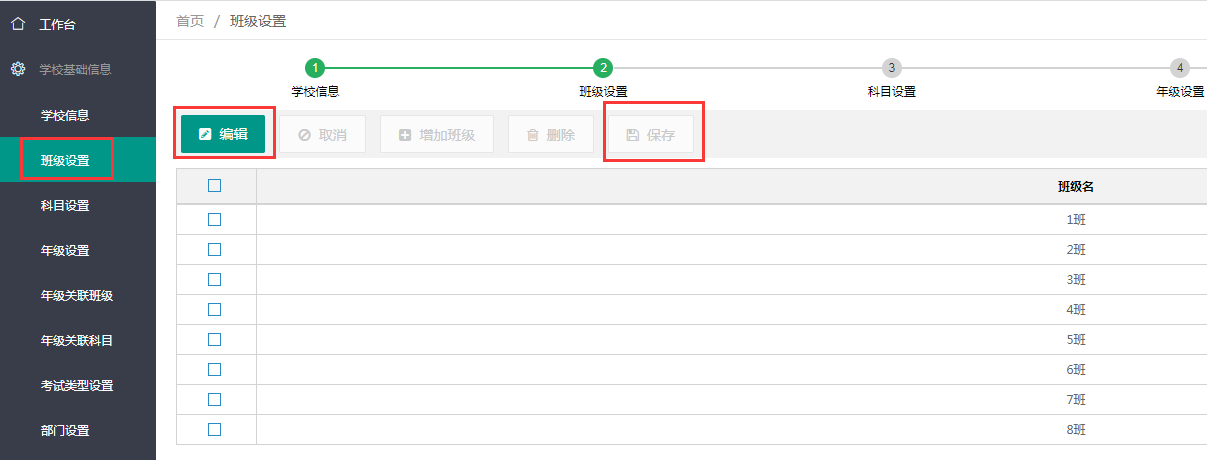
3.科目设置
点击【科目设置】,点击【编辑】,添加需要的科目,点击【保存】即可。
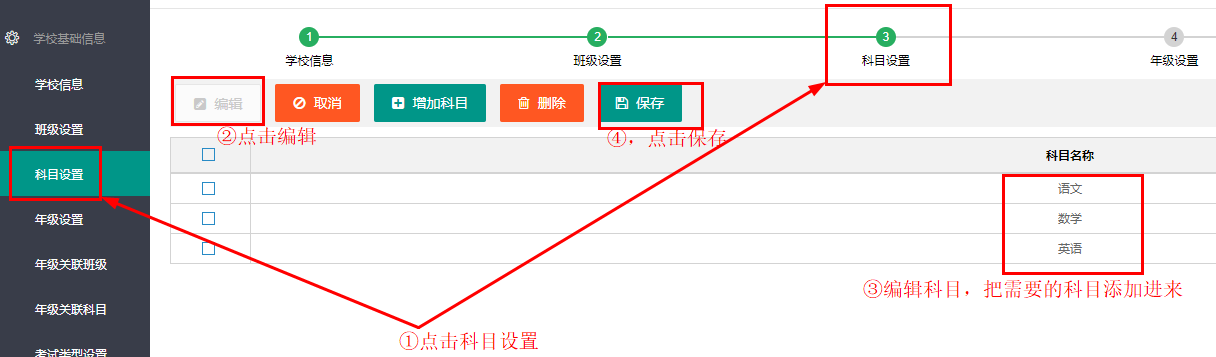
4.年级设置
点击【年级设置】,点击【编辑】,选择【年份】,勾选需要添加的年级,点击【保存】。
注:一定要选择当前学年,如果现在是2021.2.25日,那当前学年应该是2020-2021年,在2021.9.1-2022.9.1区间的话,当前学年应该是2021-2022年。
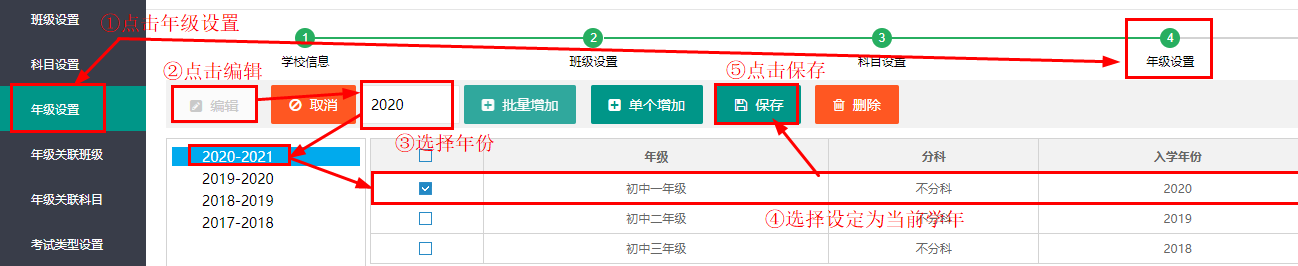
5.设置年级关联班级
点击【年级关联班级】,点击【编辑】,选择需要关联的学年,勾选需要关联的班级,点击【保存】即可。
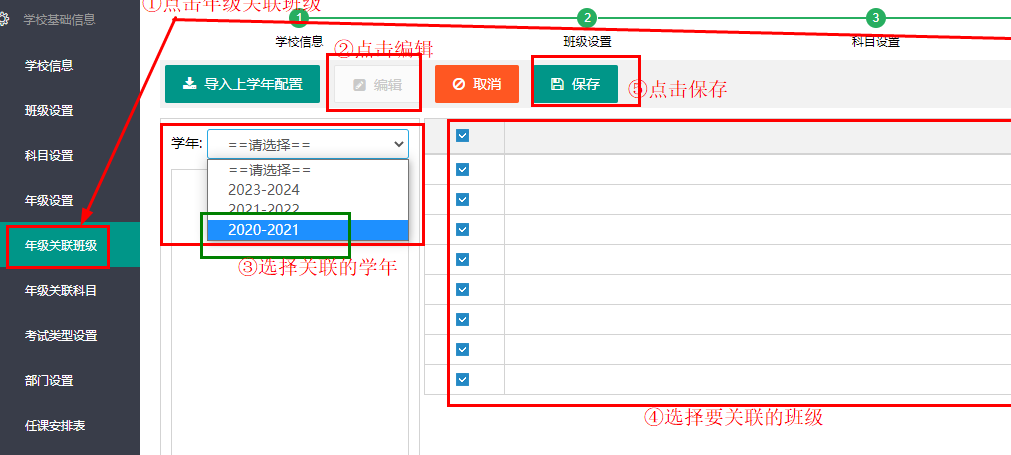
6.设置年级关联科目
点击【年级关联科目】,点击【编辑】,选择学年和需要关联的年级,勾选需要添加的枯木名称,点击【保存】即可。
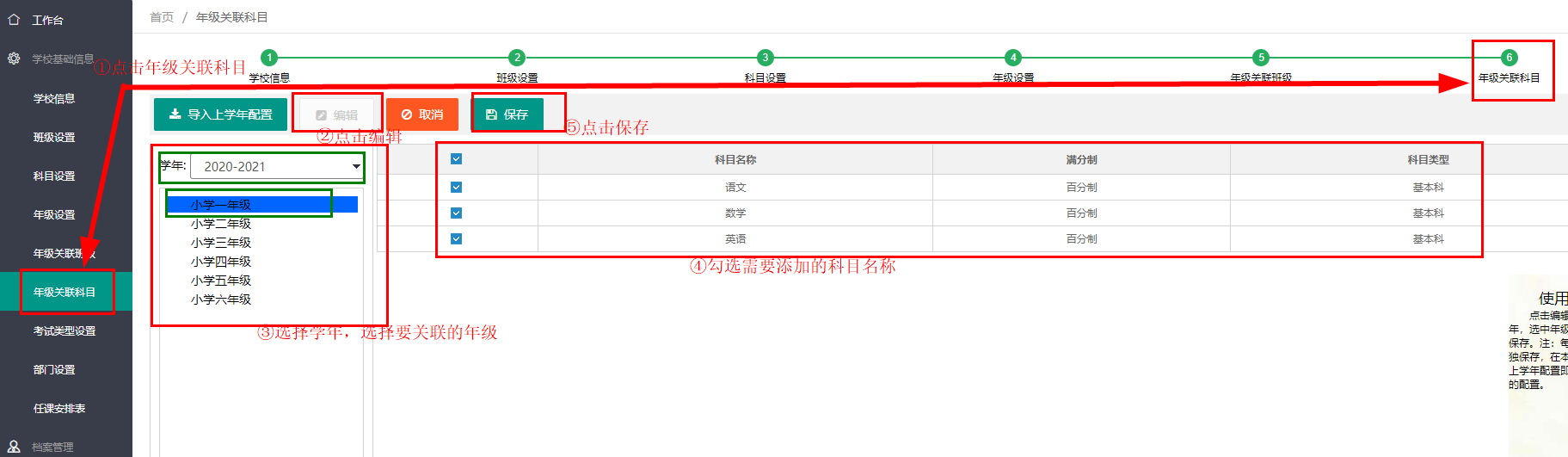
7.设置考试类型
点击【考试类型设置】,点击【增加】,设置需要的考试类型,点击【编辑】,然后点击【保存】。
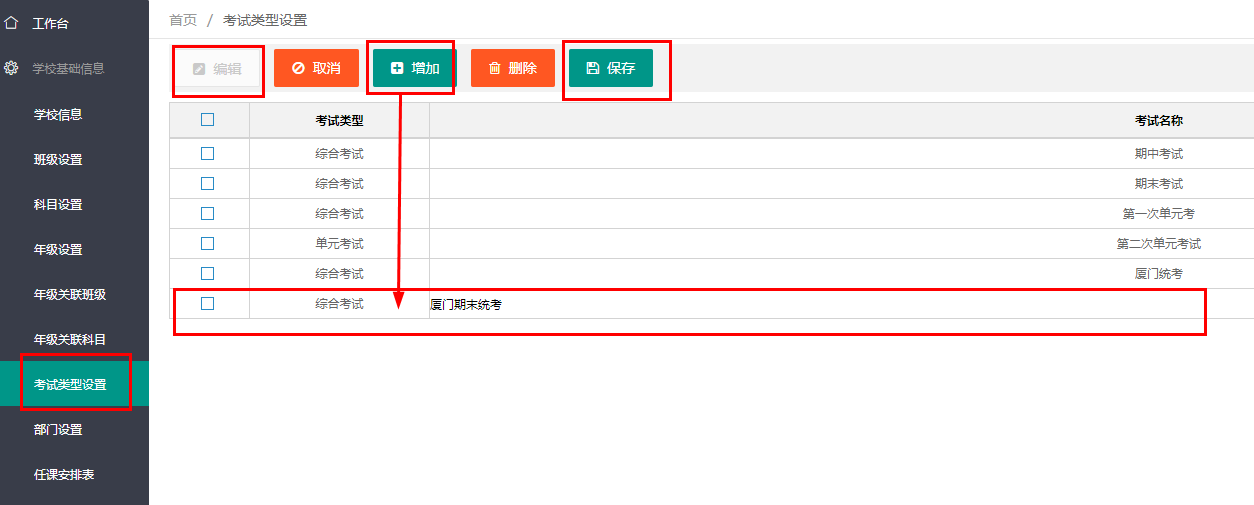
8.设置部门职能
点击【部门设置】,点击【编辑】,输入职位和职能,点击【保存】即可。
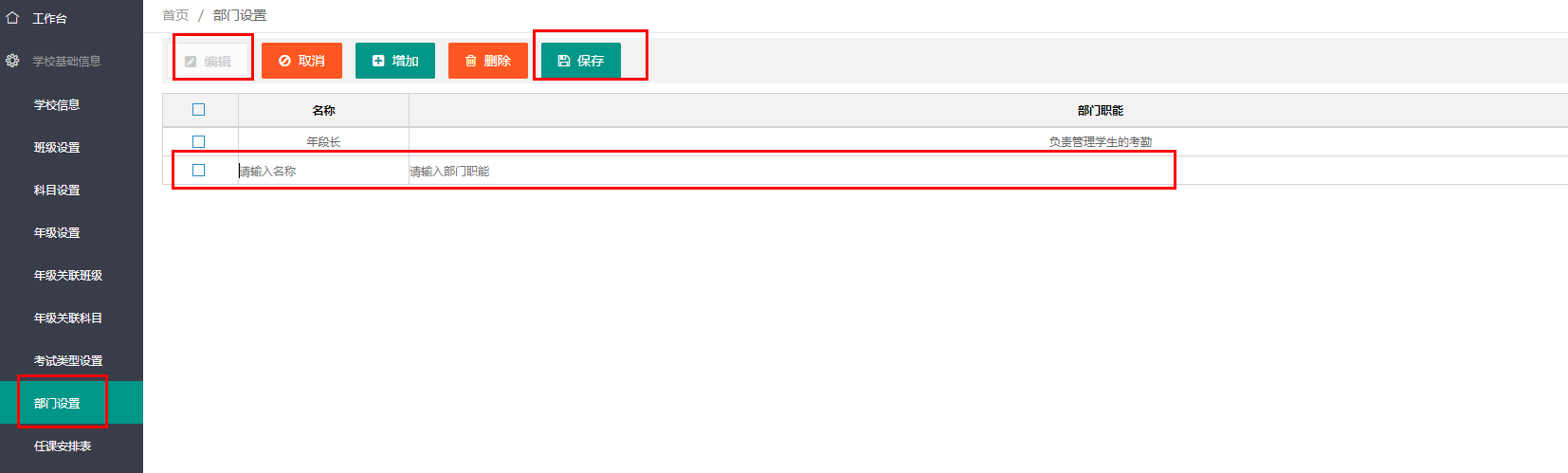
9.设置任课安排表
点击【任课安排表】,点击【编辑】,查找该负责科目的班主任的名字,点击搜索,点击姓名,在需要的位置上双击,将该负责人放上去,点击【完成】。
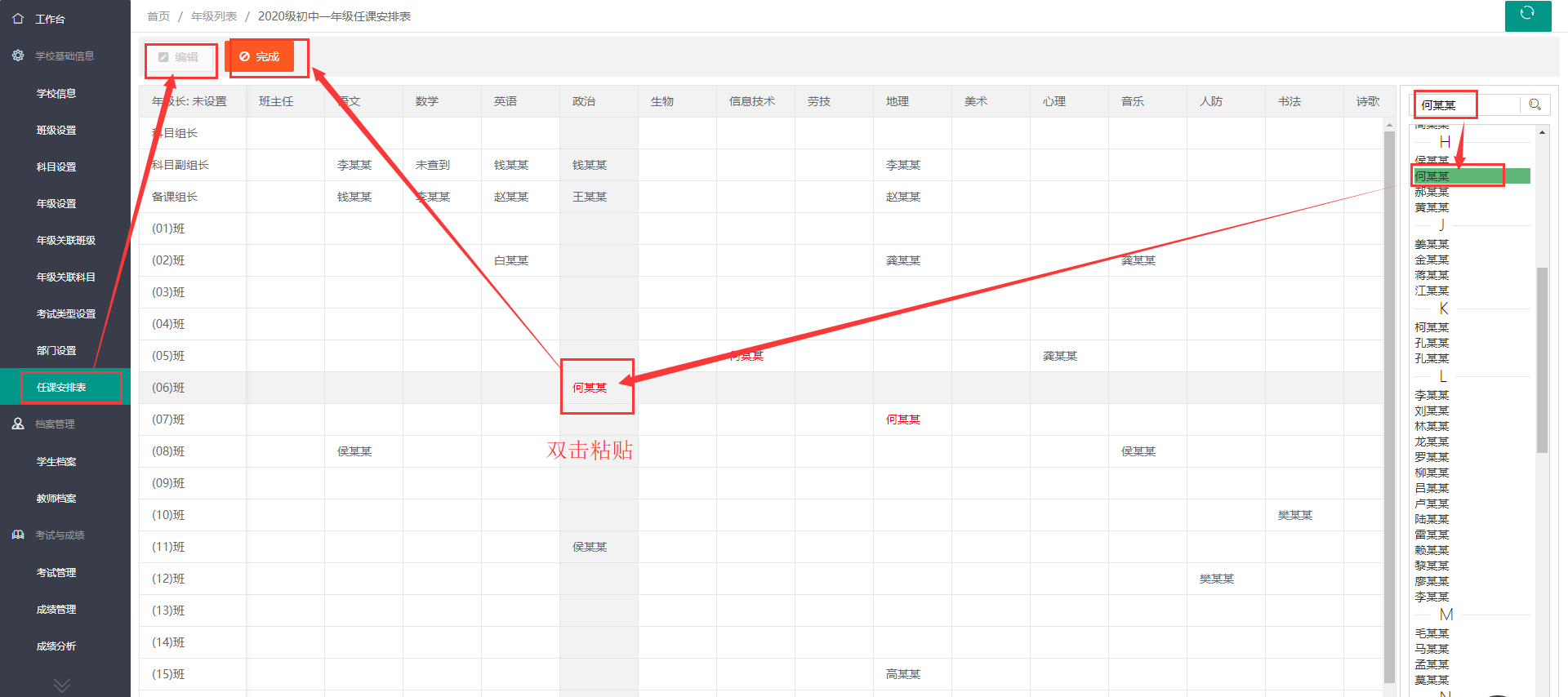
如果觉得上面的图文操作教程不足够让你学会操作的话,可以观看教务系统使用视频教程。

